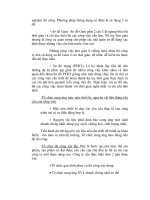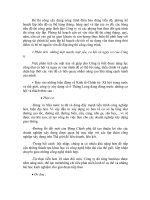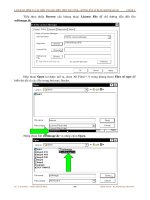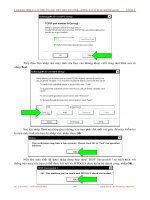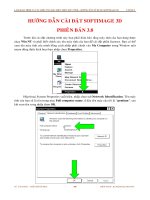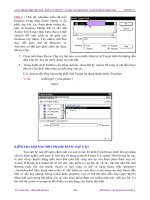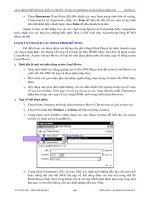Giáo trình hướng dẫn cách tạo ra các action riêng biệt để làm flash trong Macromedia Flash phần 4 pot
Bạn đang xem bản rút gọn của tài liệu. Xem và tải ngay bản đầy đủ của tài liệu tại đây (123.92 KB, 5 trang )
GIÁO TRÌNH THIẾT KẾ WEB : PHẦN LÝ THUYẾT - TỰ HỌC MACROMEDIA FLASH 5.0 BẰNG HÌNH ẢNH CHƯƠNG 11
Action
Load Movie
và
Unload Movie
nạp và không nạp các đoạn phim bổ sung.
Action Tell Target điều khiển các đoạn Movie Clip và các đoạn phim khác.
Action
If Frame Is Loaded
kiểm tra xem frame đó có được nạp vào hay không.
Action
On Mouse Event
gán một Mouse Event hoặc bàn phím để kích hoạt một
action.
Ngoài ra, action Print cho phép bạn xác đònh các frame có thể in ra ngoài. Để biết thêm
thông tin chi tiết về các action khác, bạn có thể xem mục ActionScript và các tương tác cao hơn
trong phần ActionScript Help.
NHẢY ĐẾN MỘT FRAME HOẶC MỘT SCENE
Để nhảy đến một frame hoặc một Scene đặc biệt trong đoạn phim, bạn sử dụng action
Go To. Khi đoạn phim nhảy đến một frame, bạn có thể phát đoạn phim từ một frame mới (mặc
đònh) hoặc dừng tại frame đó. Ngoài ra trong đoạn phim bạn cũng có thể nhảy đến một Scene
và phát một frame đặc biệt hoặc frame đầu tiên của Scene trước hay sau đó.
Nhảy đến một frame hay một Scene:
1. Chọn một frame có Instance là Button hoặc Movie Clip mà bạn sẽ gán action cho
nó.
2. Chọn trên trình đơn
Window > Actions
để hiển thò bảng Actions.
3. Trong danh sách Toolbox, nhấp chuột vào mục Basic Actions để hiển thò các Basic
Actions và chọn action là Go To. Flash sẽ đưa action Go To và Play vào trong danh
sách Actions.
TỦ SÁCH STK – THẾ GIỚI ĐỒ HỌA BIÊN SOẠN : KS PHẠM QUANG HUY
255
GIÁO TRÌNH THIẾT KẾ WEB : PHẦN LÝ THUYẾT - TỰ HỌC MACROMEDIA FLASH 5.0 BẰNG HÌNH ẢNH CHƯƠNG 11
4. Tiếp tục phát đoạn phim sau khi nhảy, bạn hãy để mục tùy chọn Go To and Play
(theo mặc đònh) lệnh này được chọn trong vùng Parameters. Nếu bạn muốn dừng
đoạn phim tại một frame đặc biệt nào đó, bạn hãy bỏ chọn mục Go To and Play.
Action này sẽ biến đổi sang mục Go To and Stop.
5. Trong trình đơn xổ xuống Scene tại bảng Parameters, bạn hãy xác đònh Scene đến:
Current hoặc Named Scene xác đònh một frame trong Scene hoặc Next, Previous để
đoạn phim nhảy đến frame thứ nhất của Scene.
TỦ SÁCH STK – THẾ GIỚI ĐỒ HỌA BIÊN SOẠN : KS PHẠM QUANG HUY
256
GIÁO TRÌNH THIẾT KẾ WEB : PHẦN LÝ THUYẾT - TỰ HỌC MACROMEDIA FLASH 5.0 BẰNG HÌNH ẢNH CHƯƠNG 11
6. Trong trình đơn Type trong bảng Parameters, chọn một frame đến :
Next hoặc Previous Frame.
Frame Number, Frame Label hoặc Expression cho phép bạn xác đònh một
frame. Các Expression là một phần của câu lệnh tạo ra một giá trò như
1+1.
7. Nếu bạn chọn Frame Number, Frame Label hoặc Expression trong bước 6 cho mục
Frame, bạn hãy nhập vào số frame, tên frame hoặc một biểu thức (Expression) mà
xác đònh đến một số frame hoặc tên frame.
Câu lệnh sau cho biết rằng 5 frame đầu của frame chứa các action:
gotoAndStop(_currentframe + 5);
Để biết thêm thông tin chi tiết về cách viết biểu thức cho các frame, bạn có thể tham
khảo mục ActionScript Help.
XEM VÀ DỪNG ĐOẠN PHIM
Trừ khi bạn được hướng dẫn sử dụng nếu không một khi đoạn phim bắt đầu diễn hoạt, nó
sẽ chạy từng frame trên thanh thước Timeline. Bạn có thể ngừng hoặc bắt đầu phát đoạn phim
tại một khoảng thời gian nào đó bằng cách dùng action Play và Stop. Ví dụ, bạn có thể ngừng
lại đoạn phim khi nó kết thúc một Scene trước khi nó chạy sang Scene tiếp theo. Khi bò ngừng
lại, đoạn phim bắt đầu chuyển động lại từ đầu dùng lệnh Play.
Action Play và Stop là những action được dùng thông dụng nhất để điều khiển các nút
trong đoạn Movie Clip hoặc điều khiển thanh thước Timeline. Đoạn Movie Clip bạn muốn điều
khiển phải có một tên Instance, phải là Targeted, và phải hiện hành trên thanh thước Timeline.
Bắt đầu diễn hoạt và dừng đoạn phim:
1. Chọn frame có Instance là Button hoặc Movie Clip mà bạn sẽ gán action.
2. Chọn trình đơn
Window > Actions
để hiển thò bảng Actions.
3. Trong danh sách Toolbox, bạn hãy nhấp chuột vào mục Basic Actions để hiển thò
các action cơ bản và chọn action Stop.
TỦ SÁCH STK – THẾ GIỚI ĐỒ HỌA BIÊN SOẠN : KS PHẠM QUANG HUY
257
GIÁO TRÌNH THIẾT KẾ WEB : PHẦN LÝ THUYẾT - TỰ HỌC MACROMEDIA FLASH 5.0 BẰNG HÌNH ẢNH CHƯƠNG 11
Flash sẽ chèn vào một mã ActionScript tương tự như mã sau đây trong danh sách
Actions:
onClipEvent (load) {
stop ();
}
Lệnh onClipEvent (load) cho biết rằng khi đoạn phim nạp lên, Flash sẽ thực hiện lệnh
chỉ dẫn stop để dừng đoạn phim.
Chú ý
:
Các dấu ngoặc sau một action cho biết rằng đó là một Method () không có các tham số
hoặc đối số (Argument).
Xem một đoạn Movie Clip:
1. Chọn đoạn Movie Clip bạn muốn xem hoặc chọn nút mà bạn muốn điều khiển
phát lại (playback).
2. Chọn trên trình đơn
Window > Actions
để hiển thò bảng Actions.
3. Trong danh sách Toolbox, bạn hãy nhấp chuột vào mục Basic Actions để hiển thò
các action cơ bản và sau đó chọn action Play.
Flash sẽ chèn vào một mã ActionScript tương tự như mã sau đây trong danh sách
Actions:
on (release) {
play ();
}
Dòng câu lệnh on (release) cho biết rằng khi nhả chuột tại một nút, Flash sẽ thực
hiện chỉ dẫn play để phát đoạn phim.
TỦ SÁCH STK – THẾ GIỚI ĐỒ HỌA BIÊN SOẠN : KS PHẠM QUANG HUY
258
GIÁO TRÌNH THIẾT KẾ WEB : PHẦN LÝ THUYẾT - TỰ HỌC MACROMEDIA FLASH 5.0 BẰNG HÌNH ẢNH CHƯƠNG 11
HIỆU CHỈNH CHẤT LƯNG HIỂN THỊ CỦA ĐOẠN PHIM
Chế độ Anti-aliasing đòi hỏi bộ xử lý nhanh hơn để làm nhẵn mỗi frame của đoạn phim
trước khi nó diễn hoạt trong vùng màn hình xem trước và sau đó nó có thể phát chậm lại. Bạn
cũng có thể làm cho đoạn phim phát nhanh hơn bằng cách tắt chế độ Anti-aliasing.
Để tắt mở chế độ Anti-aliasing cho đoạn phim, bạn dùng action Toggle High Quality.
Action này làm ảnh hưởng đến tất cả các đoạn phim phát lại trong Flash Player. (Bạn không thể
hiệu chỉnh chất lượng hiển thò của mỗi đoạn phim hoặc đoạn Movie Clip trong Flash Player
này).
Một action Toggle High Quality được gán vào một nút cho phép người dùng hiệu chỉnh
chất lượng phát lại của đoạn phim. Action này sẽ chuyển đổi chế độ tắt mở chế độ Anti-
aliasing. Mỗi khi bạn nhấp chuột vào nút một lần sẽ tắt hoặc mở chế độ Anti-aliasing nếu đoạn
phim diễn hoạt với chất lượng thấp, nhấp chuột trở lại một lần nữa thực hiện hiệu ứng trái
ngược nhau.
Hiệu chỉnh tốc độ đoạn phim hoặc chất lượng đoạn phim phát playback:
1. Chọn frame có Instance là Button hoặc Movie Clip mà bạn sẽ gán action. Chọn
một đoạn Movie Clip hiệu chỉnh tốc độ đoạn phim, chọn một nút hiệu chỉnh chất
lượng phát lại của đoạn phim.
2. Chọn trên trình đơn
Window > Actions
để hiển thò bảng Actions.
3. Trong danh sách Toolbox, bạn hãy nhấp chuột vào mục Basic Actions để hiển thò
các action cơ bản và chọn action Toggle High Quality.
Flash sẽ nhập vào đoạn mã tương tự như sau vào trong danh sách Action:
toggleHighQuality ();
TỦ SÁCH STK – THẾ GIỚI ĐỒ HỌA BIÊN SOẠN : KS PHẠM QUANG HUY
259